Ați sărit vreodată pe Mac doar pentru a compune un mesaj în Mail, deoarece ați avut modalități mai bune și mai ușoare de a formata text decât pe iPad-ul dvs.? Ei bine, cu noile funcții de formatare a textului în Mail pe iPadOS, nu mai trebuie să faceți asta.
Acum aveți acces rapid la diferite stiluri și dimensiuni de font, împreună cu liste și indentări. Aceste tipuri de modificări rapide vă pot face e-mailurile să pară mai profesionale, cu puțin efort. Pentru situații de afaceri, aceasta este o mană cerească, deoarece vă permite să rămâneți direct pe iPad pentru a compune e-mailuri cu aspect profesional.
Deci, să aruncăm o privire la noul meniu de formatare a textului din Mail pe iPadOS și la ceea ce are de oferit.
Legate de:
- Cum să activați și să ascundeți Slide Over pe iPadOS
- Obțineți o experiență de navigare asemănătoare unui desktop în noua versiune iPadOS de Safari
- Cum să dezactivați tastatura plutitoare iPadOS pe iPad-ul dvs
Cuprins
- Accesarea meniului de formatare a textului din Mail
- Formatarea textului iPadOS în Mail
-
Formatare pentru afaceri sau plăcere
- Postări asemănatoare:
Accesarea meniului de formatare a textului din Mail
Când compuneți, răspundeți la sau redirecționați un e-mail, aveți acces rapid la meniul de formatare a textului din partea de sus a tastaturii de pe ecran.
Selectați textul din mesajul pe care doriți să îl formatați. Puteți face acest lucru atingând un cuvânt sau cuvinte și apoi trăgând sau folosind meniul de comenzi rapide și alegând Selectați sau Selectează tot.
Apoi, atingeți Butonul de formatare care apare ca o Aa pictogramă în partea stângă sus a tastaturii.
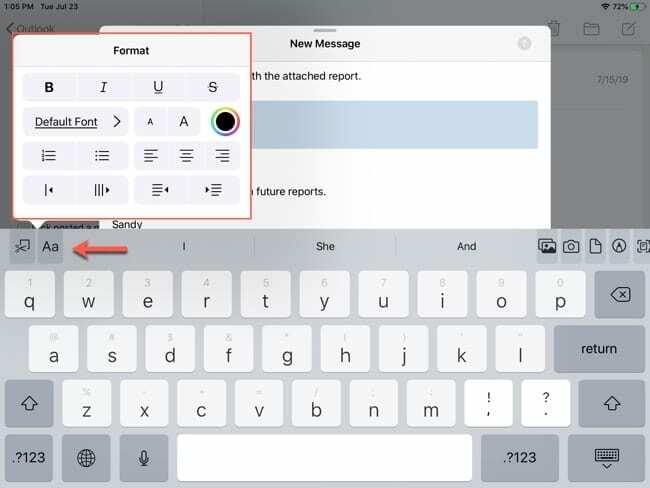
Formatarea textului iPadOS în Mail
Acel mic meniu la îndemână este plin de bunătăți pentru formatarea textului. Iată o listă a opțiunilor de sus în jos.
- Format text: aldine, cursive, subliniat și barat.
- Stilul fontului: Alegeți dintre o mulțime de stiluri de font, de la American Typewriter la Zapf Dingbats. De asemenea, puteți utiliza o căutare în partea de sus dacă aveți în vedere un stil anume.
- Marimea fontului: Atingeți A mare sau mic pentru a mări sau micșora dimensiunea textului.
- Culoare: Atingeți simbolul de culoare și alegeți dintr-o paletă de culori frumoasă.
- Liste: Alegeți dintr-o listă numerotată sau marcată.
- Aliniere: alegeți din alinierea la stânga, la centru sau la dreapta.
- Text citat: Indentați și afișați textul ca citat. Acest lucru va ajusta, de asemenea, culoarea textului selectat cu cât citați mai departe în interior.
- indentare: Indentați textul fără a-l cita, deplasându-l la stânga sau la dreapta.
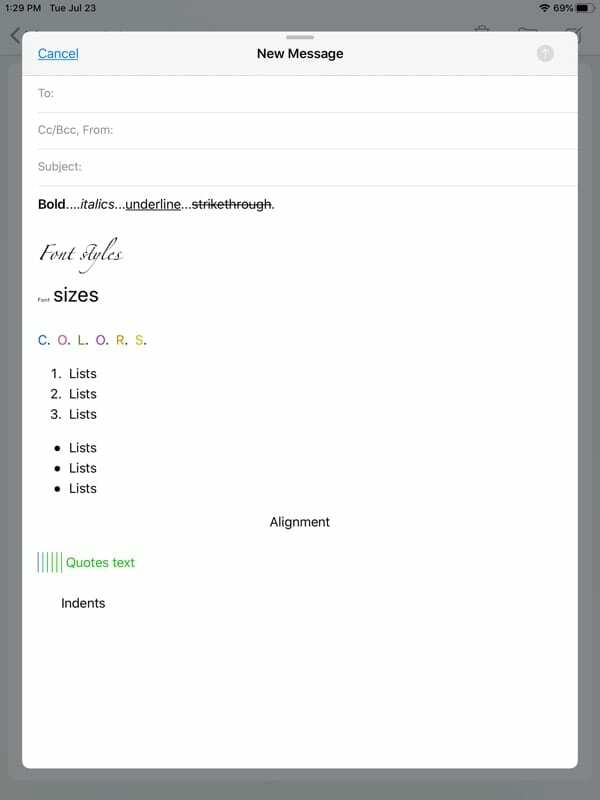
Formatare pentru afaceri sau plăcere
Cea mai bună parte despre noua formatare a textului iPadOS în Mail este că opțiunile sunt foarte ușor de accesat. Prin atingerea unui buton, aveți toate aceste formate la îndemână. Deci, faceți-vă e-mailul să pară mai profesionist sau chiar distractiv, acum este mai ușor ca niciodată în Mail pe iPadOS!
Ce părere aveți despre noile opțiuni de formatare disponibil pe iPadOS? Crezi că le vei profita la maximum? Spune-ne gândurile tale în comentariile de mai jos!

Sandy a lucrat mulți ani în industria IT ca manager de proiect, manager de departament și lider PMO. Apoi a decis să-și urmeze visul și acum scrie despre tehnologie cu normă întreagă. Sandy ține a Licențiate în științe în Tehnologia Informaţiei.
Iubește tehnologia – în special – jocurile și aplicațiile grozave pentru iOS, software-ul care îți face viața mai ușoară și instrumentele de productivitate pe care le poți folosi în fiecare zi, atât în mediul de lucru, cât și acasă.
Articolele ei au fost prezentate în mod regulat la MakeUseOf, iDownloadBlog și multe alte publicații tehnologice de vârf.